Cómo Crear una Historia en Facebook

Las historias de Facebook pueden ser muy divertidas de crear. Aquí te mostramos cómo puedes crear una historia en tu dispositivo Android y en tu computadora.

Telegram ha visto una afluencia de nuevos usuarios en las últimas semanas. Mientras eso sucede, muchos usuarios suelen tener dificultades para completar el proceso de registro porque nunca reciben el código a tiempo. Algunos usuarios no pudieron recibir el código requerido para verificar la cuenta antes de poder usar Telegram. Si eres uno de ellos, aquí te explicamos cómo puedes arreglar que Telegram no envíe códigos SMS en iPhone y Android.

Probablemente el error sea tuyo y te ayudaremos a solucionarlo en un momento. Tenga en cuenta que podría ser un problema de red. Además, existen otras formas de recibir el código de verificación. Vale la pena señalar que deberá ingresar el código de verificación cada vez que finalice una sesión, cierre sesión o reinstale la aplicación Telegram. Así que tenlo en mente.
Vamos a empezar.
Los códigos de registro de Telegram se envían por SMS. Entonces, si se encuentra en un área de red deficiente, es posible que su teléfono tenga dificultades para obtener el código SMS. Por lo tanto, intente verificar la intensidad de la señal de su celular y, si su señal es débil, intente reiniciar su dispositivo o muévase a un área con mejor intensidad de señal.

Asegúrese de haber ingresado su número de teléfono correcto al intentar registrarse en Telegram. Si ingresó su número apresuradamente, es probable que algunos dígitos sean incorrectos. Por lo tanto, si Telegram no envía un código SMS, ingrese su número de teléfono correcto al registrarse.
Telegram te pedirá que confirmes si el número de teléfono es correcto antes de continuar. Si ingresó el número incorrecto, toque Editar para corregir el número.

¿Ha iniciado sesión en la misma cuenta de Telegram en la que intenta iniciar sesión desde un dispositivo diferente? Si es así, debes haber recibido un código allí. De hecho, esa es la primera opción por la que opta Telegram a la hora de enviar un código.
Solo cuando no recibes el código en el otro dispositivo tienes la opción de recibir un código de verificación de Telegram a través de SMS o incluso una llamada telefónica.
Puede usar Telegram en un escritorio de Windows y recibir el código para completar el proceso de inicio de sesión.

Si ese no es tu caso, toca la opción 'Enviar el código como SMS' justo debajo para recibir un SMS. Quizás es por eso que Telegram no envía el código porque cree que has iniciado sesión en otro dispositivo y, en lugar de enviar SMS, envía el código desde la aplicación.


Telegram ahora enviará el código por SMS y lo leerá automáticamente, siempre que hayas otorgado los permisos necesarios al ingresar tu número de teléfono en la aplicación. ¿Interactuaste con una ventana emergente como esta?
De lo contrario, abra su aplicación de mensajes de texto preferida o la predeterminada preinstalada con su teléfono y verifique el código.

Si Telegram no pudo enviar un SMS y no pudo verificar su número de teléfono, Telegram lo llamará para verificar su número. Telegram esperará uno o dos minutos para enviar el SMS; de lo contrario, esperará a que finalice el cronómetro y verificará su número mediante la llamada telefónica. Toca "Llámame para dictar el código" para obtener un código de verificación a través de una llamada telefónica.

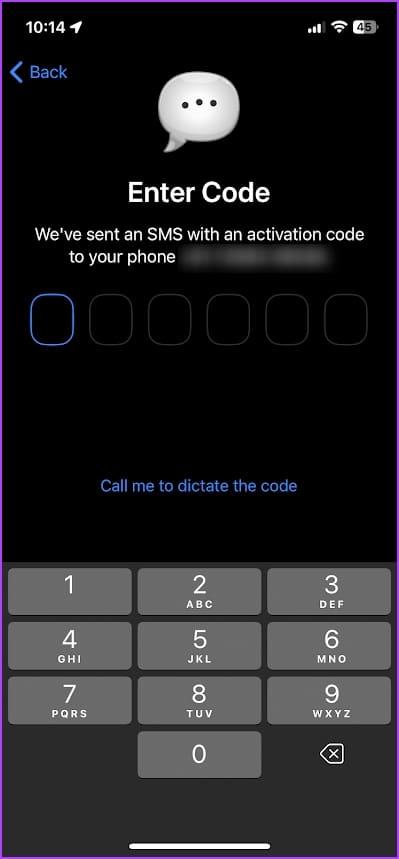
A veces, solo lleva tiempo recibir el código por SMS o incluso llamar. Ser paciente. Es posible que veas una opción para "Reenviar el código" después de unos segundos. Lo que sucede es que los usuarios tocan el botón varias veces, pensando que enviará el código a su teléfono más rápido, pero no es así como funciona. De hecho, puede ocurrir exactamente lo contrario y es posible que veas una notificación que diga "Demasiado rápido".
Si hay un retraso en la recepción del código, no toque el botón "Reenviar código" demasiadas veces y demasiado rápido. Toque una vez si es necesario y luego espere el código SMS.

6. Reinicie la aplicación Telegram
Si hay algún fallo que esté afectando a Telegram y no es capaz de enviar el código, prueba a reiniciar la aplicación. Se iniciará una nueva sesión que probablemente borrará el error de la sesión anterior.
Paso 1: abre la bandeja de cambio de aplicaciones.
Paso 2: cierra la aplicación Telegram.
Paso 3: abre la aplicación Telegram desde tu biblioteca.

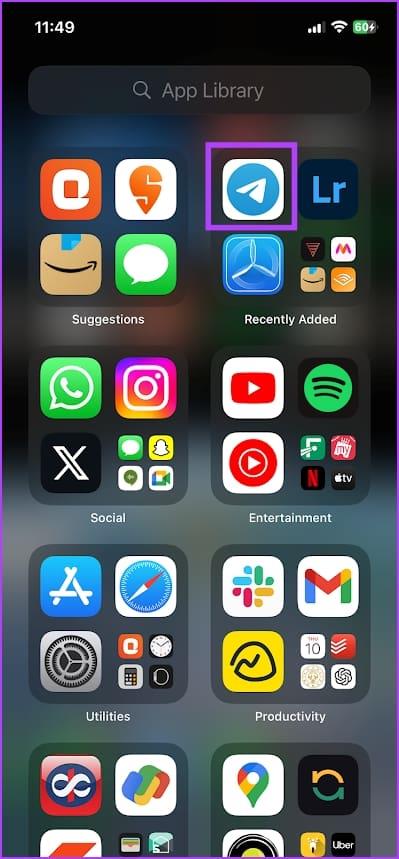
7. Reiniciar el dispositivo
Si su dispositivo no puede recibir un SMS , intente reiniciarlo. Hacer esto sin duda será de ayuda y es posible que pueda recibir el SMS para registrarse correctamente en Telegram.
8. Reinstalar Telegrama
Si ninguno de los métodos anteriores funciona, intente reinstalar la aplicación Telegram. Si hay archivos corruptos dentro de la aplicación instalada, eliminar la aplicación y descargarla nuevamente lo solucionará. Una vez que reinstale la aplicación Telegram, podrá solucionar el problema y recibir el código SMS para iniciar sesión.
Desinstale la aplicación de su dispositivo y vuelva a instalarla desde Play Store (Android) o App Store (iPhone).

Descarga Telegram en la App Store
Descargar Telegram en Play Store
Eso es todo lo que necesitas hacer si Telegram no envía un código SMS. Si tiene más preguntas, puede consultar la sección de preguntas frecuentes a continuación.
Preguntas frecuentes sobre Telegram que no envía el código
1. ¿Puedo iniciar sesión en Telegram sin código?
No. No puedes iniciar sesión en Telegram sin un código.
2. ¿En cuántos dispositivos puedo usar Telegram?
Puedes usar tantos dispositivos como quieras en Telegram.
3. ¿Puedo usar Telegram sin tarjeta SIM?
Sí. Siempre que puedas registrarte en Telegram verificando tu número de teléfono, también podrás usar Telegram sin tu tarjeta SIM.
Verifica tu número de teléfono y comienza a usar Telegram
Esperamos que este artículo te ayude a utilizar Telegram sin problemas en tus dispositivos. Telegram ofrece una amplia gama de funciones, más que cualquier mensajero disponible en la actualidad. Si eres usuario de Telegram y quieres saber cómo aprovechar al máximo la aplicación, ¡puedes consultar la sección de guías de Telegram en nuestro sitio web!
Las historias de Facebook pueden ser muy divertidas de crear. Aquí te mostramos cómo puedes crear una historia en tu dispositivo Android y en tu computadora.
Aprende a desactivar los molestos videos que se reproducen automáticamente en Google Chrome y Mozilla Firefox con este tutorial.
Resuelve el problema en el que la Samsung Galaxy Tab S8 está atascada en una pantalla negra y no se enciende.
Lee ahora para aprender a borrar música y videos de Amazon Fire y tabletas Fire HD para liberar espacio, desordenar o mejorar el rendimiento.
Un tutorial que muestra dos soluciones sobre cómo evitar permanentemente que las aplicaciones se inicien al arrancar en tu dispositivo Android.
Este tutorial te muestra cómo reenviar un mensaje de texto desde un dispositivo Android usando la aplicación de Mensajería de Google.
Cómo habilitar o deshabilitar las funciones de corrección ortográfica en el sistema operativo Android.
¿Te preguntas si puedes usar ese cargador de otro dispositivo con tu teléfono o tablet? Esta publicación informativa tiene algunas respuestas para ti.
Cuando Samsung presentó su nueva línea de tabletas insignia, había mucho por lo que emocionarse. No solo el Galaxy Tab S9 y S9+ traen las mejoras esperadas, sino que Samsung también introdujo el Galaxy Tab S9 Ultra.
¿Te encanta leer libros electrónicos en las tabletas Amazon Kindle Fire? Aprende cómo agregar notas y resaltar texto en un libro en Kindle Fire.






